O mulțime de jucători din întreaga lume se bucură de diferite lumi create prin Roblox. Aceștia pot accesa diferite jocuri într-o singură platformă cu gameplay și personaje variate. Dacă aveți un Chromebook și doriți să jucați Roblox, puteți și dumneavoastră.
Ce este Roblox?

Roblox este o platformă de creare de jocuri online, ideală pentru jucătorii care doresc să proiecteze și să creeze diferite jocuri. Este o platformă multiplayer pentru a permite gamerilor să își împărtășească creațiile cu alți jucători. Există milioane de utilizatori activi în Roblox și milioane de jocuri create. Utilizatorii pot crea o varietate de genuri de jocuri, inclusiv jocuri de curse, jocuri de rol și jocuri de simulare.
Când creați un joc în Roblox, acesta se numește Obby, care este prescurtarea de la cursa cu obstacole. Alți jucători pot verifica și juca jocurile pe care le-ați creat, în timp ce dumneavoastră puteți accesa și alte creații de jocuri ale altor jucători. Roblox dispune de lumi 3D generate de utilizatori pentru ca jucătorii să se scufunde și să interacționeze cu alți jucători. Există o funcție de chat, prin care jucătorii pot vorbi cu alți jucători de oriunde din lume dacă se întâlnesc cu avatarele lor în interiorul lumilor Roblox.
Cum se joacă Roblox pe Chromebook?
Înainte de a putea instala și juca Roblox pe Chromebook, va trebui să vă actualizați sistemul de operare Chrome OS la cea mai recentă versiune. Rețineți că nu toate modelele de Chromebook ar putea rula aplicații din Google Play Store. Va trebui să vă asigurați că computerul dumneavoastră Chromebook poate rula aplicații Android. Dacă da, puteți activa caracteristica.
Cele mai bune oferte la SAMSUNG, HP & ACER CHROMEBOOKS pe AMAZON chiar acum!
Instalați Roblox pe Chromebook prin intermediul Google Play Store
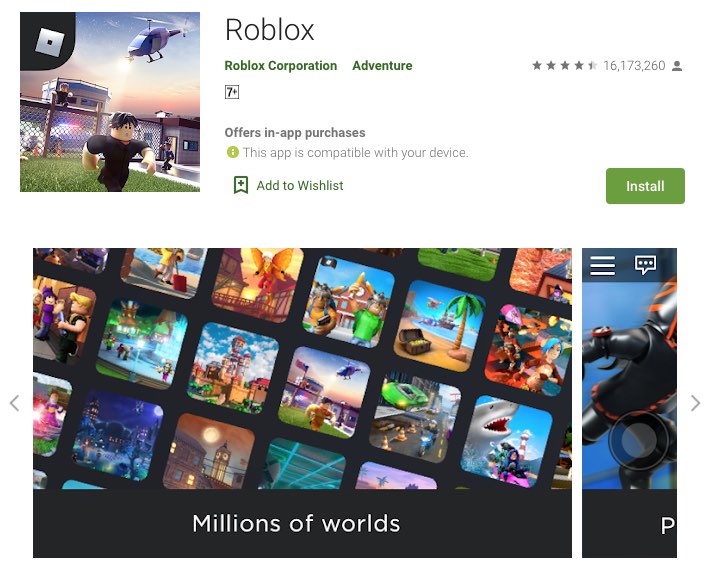
Accesați Setări Chrome OS. Căutați opțiunea Google Play Store. Dacă nu este acolo, înseamnă că nu poate rula aplicații din Google Play Store. Dacă este acolo, selectați Turn On pentru a activa Google Play pe Chromebook.
- După ce ați activat Google Play, lansați Google Play Store.
- Cercetați Roblox.
- Click Install.
- După ce ați instalat aplicația, faceți clic pe Open.
- Click Sign up pentru a crea un nou cont de utilizator. Alternativ, puteți face clic pe Autentificare dacă aveți deja un cont.
- După ce v-ați înregistrat pentru un cont sau v-ați conectat la contul dvs., puteți selecta un Obby pentru a începe să jucați.
VEZI ACESTE PROMOȚII DE CHROMEBOOKS DEALS LA BEST BUY!
Jocați jocul Roblox pe Chromebook prin intermediul unui computer de la distanță
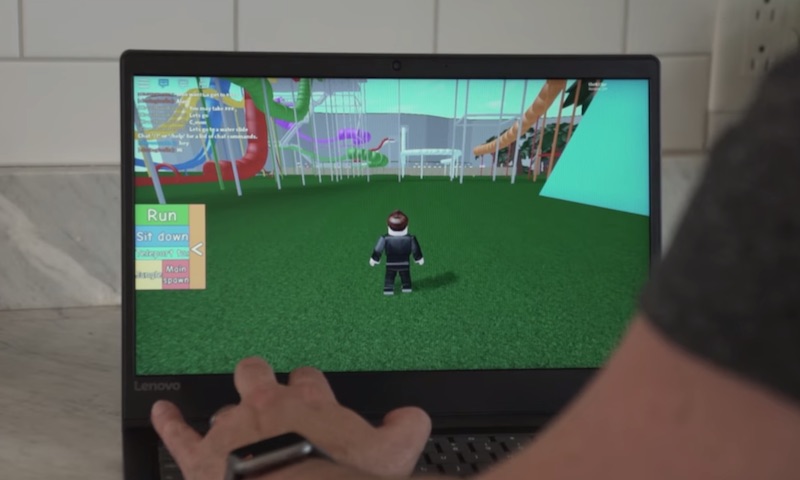
Dacă Chromebook-ul dvs. nu acceptă aplicațiile Google Play, puteți totuși să jucați Roblox prin intermediul unui computer de la distanță. În această metodă, va trebui să aveți un Mac sau un PC care are instalat Roblox. Puteți conecta Chromebook-ul dvs. la computerul de la distanță, astfel încât să puteți începe să jucați.
- Pe Chromebook-ul dvs., accesați Chrome Web Store.
- Navigați la Chrome Remote Desktop.
- Căutați butonul Add to Chrome și faceți clic pentru a deschide.
- Clic pe Add App.
- Așteptați ca procesul să se termine. Odată terminat, faceți același lucru cu Mac-ul sau PC-ul dumneavoastră și instalați Chrome Remote Desktop.
- Acum, deschideți Chrome Remote Desktop atât pe Chromebook-ul dumneavoastră cât și pe computerul de la distanță.
- Să urmați instrucțiunile de conectare a ambelor calculatoare.
